In diesem Leitfaden werden wir lernen, df zu verwenden Befehl. Der df-Befehl steht für D Frage F ree, meldet die Speicherplatznutzung des Dateisystems. Es zeigt den verfügbaren Speicherplatz auf dem Dateisystem in einem Linux-System an. Bitte verwechseln Sie den Befehl df nicht mit du Befehl. Beide dienen unterschiedlichen Zwecken. Der Befehl df gibt an, wie viel Speicherplatz wir haben (d. h. freier Speicherplatz), während der Befehl du meldet, wie viel Speicherplatz verbraucht wird nach Dateien und Ordnern. Hoffe, ich habe mich klar ausgedrückt. Lassen Sie uns fortfahren und einige praktische Beispiele des df-Befehls sehen, damit Sie ihn besser verstehen können.
Das df-Befehls-Tutorial mit Beispielen
1. Gesamte Speicherplatznutzung des Dateisystems anzeigen
Führen Sie den Befehl df ohne Argumente aus, um den gesamten Speicherplatz des Dateisystems anzuzeigen.
$ df
Beispielausgabe:
Filesystem 1K-blocks Used Available Use% Mounted on dev 4033216 0 4033216 0% /dev run 4038880 1120 4037760 1% /run /dev/sda2 478425016 428790352 25308980 95% / tmpfs 4038880 34396 4004484 1% /dev/shm tmpfs 4038880 0 4038880 0% /sys/fs/cgroup tmpfs 4038880 11636 4027244 1% /tmp /dev/loop0 84096 84096 0 100% /var/lib/snapd/snap/core/4327 /dev/sda1 95054 55724 32162 64% /boot tmpfs 807776 28 807748 1% /run/user/1000
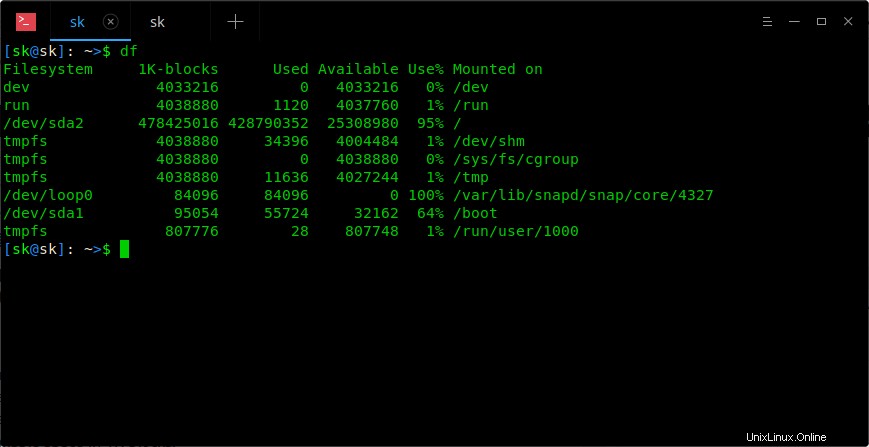
df-Befehl
Wie Sie sehen können, ist das Ergebnis in sechs Spalten unterteilt. Lassen Sie uns sehen, was jede Spalte bedeutet.
- Dateisystem - das Dateisystem auf dem System.
- 1K-Blöcke - die Größe des Dateisystems, gemessen in 1K-Blöcken.
- Gebraucht - die Menge an Speicherplatz, die in 1K-Blöcken verwendet wird.
- Verfügbar - die Menge an verfügbarem Speicherplatz in 1K-Blöcken.
- Verwenden Sie % - Der Prozentsatz, zu dem das Dateisystem verwendet wird.
- Eingebaut - der Einhängepunkt, an dem das Dateisystem eingehängt ist.
2. Anzeigen der Festplattennutzung des Dateisystems in menschenlesbarem Format
Wie Sie vielleicht in den obigen Beispielen bemerkt haben, wird die Nutzung in 1k-Blöcken angezeigt. Wenn Sie sie in einem für Menschen lesbaren Format anzeigen möchten, verwenden Sie -h Flagge.
$ df -h Filesystem Size Used Avail Use% Mounted on dev 3.9G 0 3.9G 0% /dev run 3.9G 1.1M 3.9G 1% /run /dev/sda2 457G 409G 25G 95% / tmpfs 3.9G 27M 3.9G 1% /dev/shm tmpfs 3.9G 0 3.9G 0% /sys/fs/cgroup tmpfs 3.9G 12M 3.9G 1% /tmp /dev/loop0 83M 83M 0 100% /var/lib/snapd/snap/core/4327 /dev/sda1 93M 55M 32M 64% /boot tmpfs 789M 28K 789M 1% /run/user/1000
Sehen Sie sich nun die Größe an und Verfügbar Spalten wird die Nutzung in GB und MB angezeigt.
Wenn Sie SI-Einheiten wünschen, verwenden Sie -H (Großbuchstaben):
$ df -H
3. Speicherplatznutzung nur in MB anzeigen
Verwenden Sie -m, um die Speicherplatznutzung des Dateisystems nur in Megabyte anzuzeigen Flagge.
$ df -m Filesystem 1M-blocks Used Available Use% Mounted on dev 3939 0 3939 0% /dev run 3945 2 3944 1% /run /dev/sda2 467212 418742 24716 95% / tmpfs 3945 26 3920 1% /dev/shm tmpfs 3945 0 3945 0% /sys/fs/cgroup tmpfs 3945 12 3933 1% /tmp /dev/loop0 83 83 0 100% /var/lib/snapd/snap/core/4327 /dev/sda1 93 55 32 64% /boot tmpfs 789 1 789 1% /run/user/1000
4. Listen Sie Inode-Informationen statt Blocknutzung auf
Mit -i können wir Inode-Informationen auflisten, anstatt die Nutzung zu blockieren wie unten gezeigt kennzeichnen.
$ df -i Filesystem Inodes IUsed IFree IUse% Mounted on dev 1008304 439 1007865 1% /dev run 1009720 649 1009071 1% /run /dev/sda2 30392320 844035 29548285 3% / tmpfs 1009720 86 1009634 1% /dev/shm tmpfs 1009720 18 1009702 1% /sys/fs/cgroup tmpfs 1009720 3008 1006712 1% /tmp /dev/loop0 12829 12829 0 100% /var/lib/snapd/snap/core/4327 /dev/sda1 25688 390 25298 2% /boot tmpfs 1009720 29 1009691 1% /run/user/1000
5. Anzeige des Dateisystemtyps
Um den Dateisystemtyp anzuzeigen, verwenden Sie -T Flagge.
$ df -T Filesystem Type 1K-blocks Used Available Use% Mounted on dev devtmpfs 4033216 0 4033216 0% /dev run tmpfs 4038880 1120 4037760 1% /run /dev/sda2 ext4 478425016 428790896 25308436 95% / tmpfs tmpfs 4038880 31300 4007580 1% /dev/shm tmpfs tmpfs 4038880 0 4038880 0% /sys/fs/cgroup tmpfs tmpfs 4038880 11984 4026896 1% /tmp /dev/loop0 squashfs 84096 84096 0 100% /var/lib/snapd/snap/core/4327 /dev/sda1 ext4 95054 55724 32162 64% /boot tmpfs tmpfs 807776 28 807748 1% /run/user/1000
Wie Sie sehen, gibt es eine zusätzliche Spalte (zweite von links), die den Dateisystemtyp anzeigt.
6. Nur den spezifischen Dateisystemtyp anzeigen
Wir können die Auflistung auf bestimmte Dateisysteme beschränken. zum Beispiel ext4 . Dazu verwenden wir -t Flagge.
$ df -t ext4 Filesystem 1K-blocks Used Available Use% Mounted on /dev/sda2 478425016 428790896 25308436 95% / /dev/sda1 95054 55724 32162 64% /boot
Sehen? Dieser Befehl zeigt nur die Speicherplatznutzung des ext4-Dateisystems an.
7. Bestimmten Dateisystemtyp ausschließen
Manchmal möchten Sie vielleicht ein bestimmtes Dateisystem aus dem Ergebnis ausschließen. Dies kann mit -x erreicht werden Flagge.
$ df -x ext4 Filesystem 1K-blocks Used Available Use% Mounted on dev 4033216 0 4033216 0% /dev run 4038880 1120 4037760 1% /run tmpfs 4038880 26116 4012764 1% /dev/shm tmpfs 4038880 0 4038880 0% /sys/fs/cgroup tmpfs 4038880 11984 4026896 1% /tmp /dev/loop0 84096 84096 0 100% /var/lib/snapd/snap/core/4327 tmpfs 807776 28 807748 1% /run/user/1000
Der obige Befehl zeigt alle Dateisysteme mit Ausnahme von ext4 an .
8. Nutzung für einen Ordner anzeigen
Um den verfügbaren Speicherplatz anzuzeigen und wo er für einen Ordner gemountet ist, zum Beispiel /home/sk/ , verwenden Sie diesen Befehl:
$ df -hT /home/sk/ Filesystem Type Size Used Avail Use% Mounted on /dev/sda2 ext4 457G 409G 25G 95% /
Dieser Befehl zeigt den Dateisystemtyp, belegten und verfügbaren Speicherplatz in menschenlesbarer Form und wo es gemountet ist. Wenn Sie den Dateisystemtyp nicht anzeigen möchten, ignorieren Sie einfach das -t Flagge.
Weitere Einzelheiten finden Sie in den Manpages.
$ man df
Empfohlene Lektüre:
- Wie man Dateisysteme unter Linux mit Lfs auflistet
- So ermitteln Sie die Größe eines Verzeichnisses in Linux
Ich hoffe, das war hilfreich.